这次CAD教程带来AutoCAD2013旋转对象功能详解。旋转对象是指将指定的对象绕指定的点(基点)旋转指定的角度。
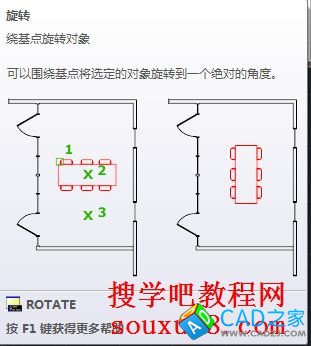
图01
1.选择AutoCAD2013“修改”工具栏“旋转对象”工具 ;或执行命令ROTATE。
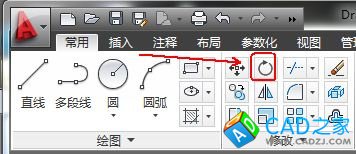
图02
2.AutoCAD2013命令提示:

图03
选择对象:(选择要旋转的对象)。
3.选择对象:(也可以继续选择多个对象,一起旋转)或按空格键结束选择。
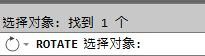
图04
4.指定基点:(指定旋转基点)基点即要移动的那个点,选择对象将以选择的基点为中心旋转。
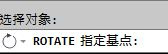
图05
如下图,我们选择螺丝底部点为基点。

图06
5.指定旋转角度,或[复制(C)/参照(R)]<0>:

图07

图08
(1)指定旋转角度:
确定旋转角度。如果直接在“指定旋转角度,或[复制fCy参照(RJ]:”提示下输入角度值后按空格键或空格键,即执行默认项,AutoCAD2013将选定的对象绕基点旋转该角度。
如输入90后按空格键;(可见对象以所确定基点为中心旋转90°)。

图09

图10
如输入-90后按空格键;(可见对象以所确定基点为中心旋转-90°)。
注:在默认设置下,角度为正时沿逆时针方向旋转,反之沿顺时针方向旋转。
(2)复制(C)
以复制的模式旋转对象,即创建出旋转对象后仍在原位置保留源对象。执行该选项后,根据提示指定旋转角度即可。
单击【复制】

图11
输入要旋转复制的角度,如-60后按空格键。

图12
即可复制出旋转角度-60的效果图:

图13
(3)参照(R)
以参照方式旋转对象。
单击【参照】

图14
执行该选项,AutocAD2013提示:
指定参照角:(输入参照方向的角度值后按空格键)如输入80后按空格键。

图15
指定新角度或[点(P)]<0>:(如输入新角度40后按空格键)。

图16
执行结果:AutoCAD2013旋转对象,且实际旋转角度=输入的新角度一参照角度。
得到效果如图:新角度40°减去-参照角度80° =实际旋转角度。
40-80=-40°
也就是实际旋转角度为-40°

图17
相关文章
- 2013-04-16旋转电磁挂梁桥式起重机CAD设计图免费下载
- 2012-06-05手把手教你用CAD绘制三维旋转楼梯的教程
- 2011-12-15XSZ-10型旋转闪蒸干燥流程图
- 2011-08-03AutoCAD 2007三维实体建模手册
- 2011-07-30中文版AutoCAD 2004基础教程PPT课件
- 2011-07-29中文AutoCAD 2008入门·进阶·提高
- 2011-07-28AutoCAD应用技巧与常见问题你问我答—机械设计篇
- 2011-07-26精通AutoCAD 2006中文版.pdf
- 2011-07-26AutoCAD 2007 中文版机械制图习题集锦
- 2011-07-25AutoCAD 2006 标准教程ppt免费下载